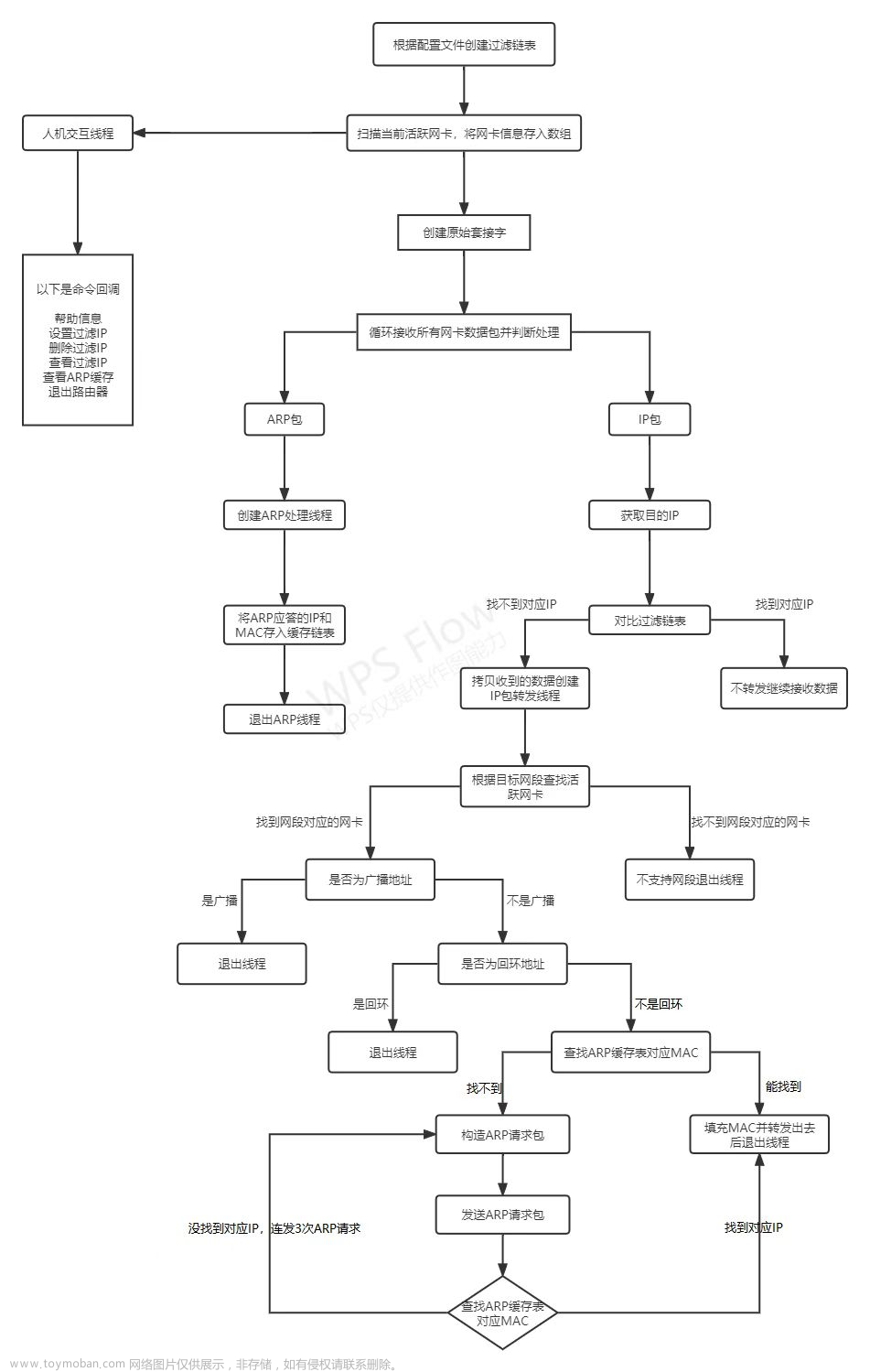抓取网页上公开可见的图片。涉及知识点:
- 异步编程:async和await进行异步编程,将耗时的操作放在后台线程中进行,并使用await关键字等待操作完成,不阻塞主线程的执行。
- HttpClient:用来发送http请求,并获取响应。可以使用GetAsync发送Get请求,并使用ReadAsStringAsync方法将响应内容读取为字符串。
- HttpResponseMessage:http响应的消息,其中包含响应的状态码、头信息、内容等。使用IsSuccessStatusCode判断响应是否成功。
- HtmlAgilityPack库:用来解析HTML文档,使用LoadHtml方法从字符串中加载html内容,并创建HtmlDocument对象。使用Descendants方法获取指定标签元素。
- Linq查询:获取img元素进行筛选和转换,使用Select获取每个img元素的src属性值,并使用Where进行过滤。
- 图片下载:使用HttpClient.GetAsync方法下载图片,并使用ReadAsStreamAsync方法将下载的图片内容作为流进行处理。使用Path类获取图片文件名和指定保存路径,使用FileStream类创建文件流将图片保存到本地。
- 异常处理:try-catch
using HtmlAgilityPack; public async void GetImagesFromWeb(string ip,string webPage)//ip,webPage:html网页 { string webUrl = ip+webPage; //抓取图片的网页url string saveDir = "E:\\File_work\\files\\ResultSaveDir\\ImagesFromWeb"; HttpClient httpClient = new HttpClient(); try { //向指定url发送HttpGet请求,并返回一个表示http响应的httpResponseMessage对象 HttpResponseMessage response =await httpClient.GetAsync(webUrl); //HttpResponseMessage包含了响应的状态码、头信息、内容等 if (response.IsSuccessStatusCode) //状态码为200-299,,则IsSuccessStatusCode属性为true { string htmlContent=await response.Content.ReadAsStringAsync();//将http响应的内容作为字符串读取 //使用HtmlAgilityPack解析html文档 HtmlDocument doc = new HtmlDocument(); doc.LoadHtml(htmlContent);//从字符串中加载html内容,并创建HtmlDocument对象 //获取img元素中的src属性,html中的img元素用于向网页中插入图像,src属性制定了要显示的图片文件的url var imageUrls = doc.DocumentNode.Descendants("img") //从根节点开始获取所有的img标签 .Select(img => img.GetAttributeValue("src", null))//获取每个img的src属性值 .Where(src => !string.IsNullOrEmpty(src)); foreach(var imgUrl in imageUrls) { try { HttpResponseMessage imgResponse=await httpClient.GetAsync(ip+imgUrl); if (imgResponse.IsSuccessStatusCode) { Stream imgStream=await imgResponse.Content.ReadAsStreamAsync(); //获取图片文件名 string imgName = Path.GetFileName(imgUrl); //指定保存路径 string savePath = Path.Combine(saveDir, imgName); FileStream fileStream = new FileStream(savePath,FileMode.Create); await imgStream.CopyToAsync(fileStream); } else { Console.WriteLine($"图片下载失败: {imgUrl}. 状态码: {imgResponse.StatusCode}"); } } catch(Exception ex) { Console.WriteLine($"图片下载出错: {imgUrl}: {ex.Message}"); } } Console.WriteLine($"{imageUrls.Count()} 图片下载成功."); } else { Console.WriteLine($"页面请求失败. 错误码: {response.StatusCode}"); } } catch(Exception ex) { Console.WriteLine(ex.Message); } }
文章来源地址https://www.toymoban.com/news/detail-821678.html
文章来源:https://www.toymoban.com/news/detail-821678.html
到了这里,关于C#语言练手小功能的文章就介绍完了。如果您还想了解更多内容,请在右上角搜索TOY模板网以前的文章或继续浏览下面的相关文章,希望大家以后多多支持TOY模板网!